Dépannage
Problèmes de qualité d'impression
 Bandes horizontales
Bandes horizontales
 Décalage vertical ou apparition de bandes
Décalage vertical ou apparition de bandes
 Couleurs incorrectes ou manquantes
Couleurs incorrectes ou manquantes
 Tirages flous ou tachés
Tirages flous ou tachés
 Aucune amélioration de la qualité d'impression après un nettoyage des têtes
Aucune amélioration de la qualité d'impression après un nettoyage des têtes
Si vous rencontrez des problèmes de qualité d'impression, effectuez d'abord un . Comparez ensuite le tirage obtenu à l'illustration suivante. Cliquez sur la légende de l'illustration qui ressemble le plus à votre impression.
Bandes horizontales
Essayez une ou plusieurs des solutions suivantes :
-
Vérifiez que la face imprimable du papier chargé est orientée vers le haut.
-
Annulez tous les réglages personnalisés et sélectionnez Texte & Image dans la zone Qualité d'impression du menu Principal du logiciel d'impression (Windows) ou sélectionnez le mode Automatique dans la zone de dialogue Imprimer (Macintosh).
-
Vérifiez que l'option Diminue les marges n'est pas activée dans la zone Plus d'options du menu Disposition (Windows) ou que l'option Maximale n'est pas sélectionnée pour le paramètre Zone Imprimable dans la zone de dialogue Format d'impression (Macintosh). Quand cette option est activée, des bandes peuvent apparaître dans la zone étendue.
-
Vérifiez que le support sélectionné dans le logiciel d'impression correspond à celui chargé dans l'imprimante.

[Haut]
Décalage vertical ou apparition de bandes
Essayez une ou plusieurs des solutions suivantes :
-
Vérifiez que la face imprimable du papier chargé est orientée vers le haut.
-
Désactivez l'option Vitesse Rapide dans la boîte de dialogue Plus d'options.
-
Vérifiez que le support sélectionné dans le logiciel d'impression correspond à celui chargé dans l'imprimante.

[Haut]
Couleurs incorrectes ou manquantes
Essayez une ou plusieurs des solutions suivantes :
-
Réglez le paramètre Encre du logiciel d'impression sur Couleur.
-
Réglez les paramètres de couleur dans votre application ou dans la boîte de dialogue Plus d'options du logiciel d'impression.
-
N'utilisez pas une cartouche au-delà de la date imprimée sur l'emballage. Il est par ailleurs nécessaire de remplacer les cartouches si l'imprimante n'a pas été utilisée pendant une longue période.
 Remplacement d'une cartouche d'encre
Remplacement d'une cartouche d'encre

[Haut]
Tirages flous ou tachés
Essayez une ou plusieurs des solutions suivantes :
-
Vérifiez que vous utilisez bien le pilote d'impression adapté à votre imprimante.
-
N'utilisez que du papier recommandé par EPSON.
-
Vérifiez que l'imprimante est placée sur une surface plane et stable sensiblement plus grande que la base de l'imprimante. L'imprimante ne fonctionnera pas correctement si elle est placée dans une position inclinée.
-
Vérifiez que le papier n'est pas endommagé, sale ou trop ancien. Vérifiez aussi que la face imprimable du papier chargé est orientée vers le haut dans le chargeur feuille à feuille.
-
Vérifiez que le papier est sec et que la face imprimable est orientée vers le haut. Vérifiez aussi que vous utilisez un type de papier adapté.
 Papier
Papier
-
Annulez tous les réglages personnalisés, puis sélectionnez Texte & Image dans la zone Qualité d'impression du menu Principal du logiciel d'impression (Windows) ou sélectionnez le mode Automatique dans la zone de dialogue Imprimer (Macintosh).
-
Si le papier est recourbé vers la face imprimable, aplatissez-le ou incurvez-le légèrement dans l'autre sens.
-
Placez le levier de réglage sur la position
 , et vérifiez que la valeur du paramètre Type (Windows) ou Support (Macintosh) de votre pilote d'impression est correct.
, et vérifiez que la valeur du paramètre Type (Windows) ou Support (Macintosh) de votre pilote d'impression est correct.
-
Retirez les feuilles du bac de sortie au fur et à mesure, notamment si vous utilisez des transparents.
-
Si vous imprimez sur du papier glacé ou sur des transparents, placez une feuille de protection (ou une feuille de papier ordinaire) sous la pile, ou chargez les feuilles une à une.
-
Évitez tout contact de vos doigts, ou d'un quelconque objet, avec la face imprimée de transparents ou de papier brillant. Attendez quelques heures avant de manipuler les tirages effectués sur des transparents ou sur des supports glacés afin de laisser l'encre sécher.
-
Chargez et éjectez du papier sec plusieurs fois. Si le problème persiste, de l'encre peut avoir coulé dans l'imprimante, auquel cas il est nécessaire d'essuyer l'intérieur de l'appareil avec un chiffon propre et doux.

 |  |
Attention :
|
 |  | |
Veillez à ne pas toucher les pignons situés à l'intérieur de l'imprimante.
|
|
 |  |
Important :
|
 |  | |
Prenez garde de ne pas essuyer l'arbre du chariot.
|
|

[Haut]
Aucune amélioration de la qualité d'impression après un nettoyage des têtes
Si la qualité de vos tirages reste médiocre même après avoir effectué plusieurs opérations de nettoyage et d'alignement de la tête d'impression, il se peut que l'une au moins des cartouches d'encre soient ancienne ou endommagée et doive être remplacée.
Pour remplacer une cartouche d'encre avant qu'EPSON Status Monitor vous indique que la cartouche est vide :
 Remplacement d'une cartouche d'encre
Remplacement d'une cartouche d'encre

[Haut]
 Bandes horizontales
Bandes horizontales Décalage vertical ou apparition de bandes
Décalage vertical ou apparition de bandes Couleurs incorrectes ou manquantes
Couleurs incorrectes ou manquantes Tirages flous ou tachés
Tirages flous ou tachés Aucune amélioration de la qualité d'impression après un nettoyage des têtes
Aucune amélioration de la qualité d'impression après un nettoyage des têtesBandes horizontales
Décalage vertical ou apparition de bandes
Couleurs incorrectes ou manquantes
Tirages flous ou tachés
Aucune amélioration de la qualité d'impression après un nettoyage des têtes

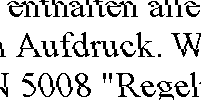




 Alignement de la tête d'impression
Alignement de la tête d'impression
 Nettoyage de la tête d'impression
Nettoyage de la tête d'impression
 . Si le voyant clignote, remplacez la cartouche correspondante.
. Si le voyant clignote, remplacez la cartouche correspondante.  Remplacement d'une cartouche d'encre
Remplacement d'une cartouche d'encre
 Alignement de la tête d'impression
Alignement de la tête d'impression
 Nettoyage de la tête d'impression
Nettoyage de la tête d'impression
 Nettoyage de la tête d'impression
Nettoyage de la tête d'impression Remplacement d'une cartouche d'encre
Remplacement d'une cartouche d'encre
 Remplacement d'une cartouche d'encre
Remplacement d'une cartouche d'encre
 Papier
Papier
 , et vérifiez que la valeur du paramètre Type (Windows) ou Support (Macintosh) de votre pilote d'impression est correct.
, et vérifiez que la valeur du paramètre Type (Windows) ou Support (Macintosh) de votre pilote d'impression est correct.
 Nettoyage de la tête d'impression
Nettoyage de la tête d'impression
 Alignement de la tête d'impression
Alignement de la tête d'impression

 Remplacement d'une cartouche d'encre
Remplacement d'une cartouche d'encre

